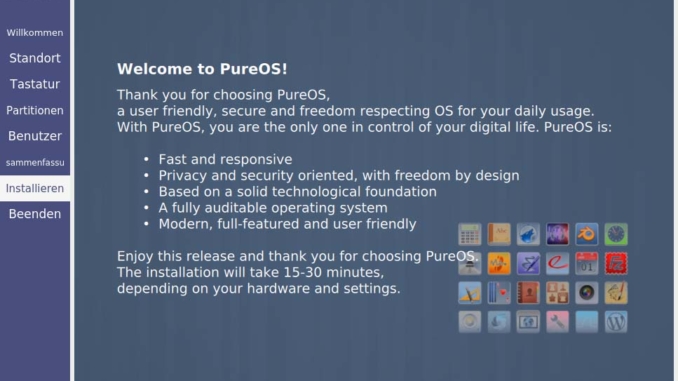
In diesem Tutorial wird erklärt wie man PureOS installieren kann. Falls Sie PureOS in einer Proxmox VM installieren möchten, können Sie diesem Tutorial folgen. Falls Sie nicht sicher sind, welches Linux Sie installieren möchten, haben Sie hier eine Übersicht von 5 anfängerfreundlichen Linux Distributionen.
1. PureOS herunterladen
Laden Sie PureOS hier herunter.
2. Bootable USB Stick erstellen
Um einen Bootable USB Stick zu erstellen, können Sie ein Programm wie balenaEtcher verwenden. Alternativ können Sie aber auch ein Multiboot Stick mit Ventoy erstellen.
3. PureOS installieren
Starten Sie Ihren Computer von dem soeben erstellten USB Boot Stick.
Wählen Sie Test or install PureOS aus.
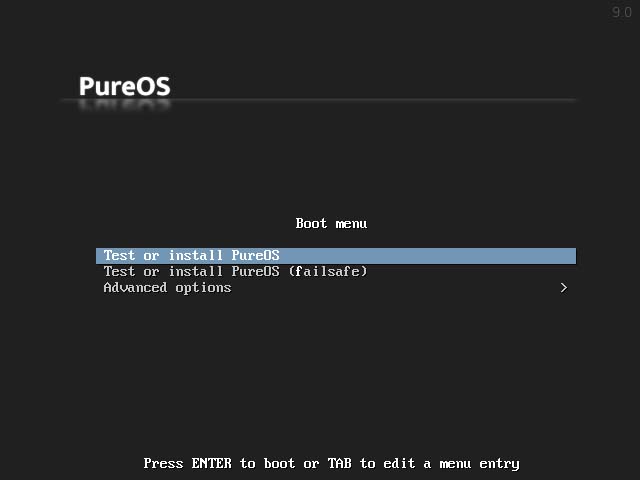
Klicken Sie oben links auf Activities und suchen Sie nach Install PureOS. Öffnen Sie nun Install PureOS.
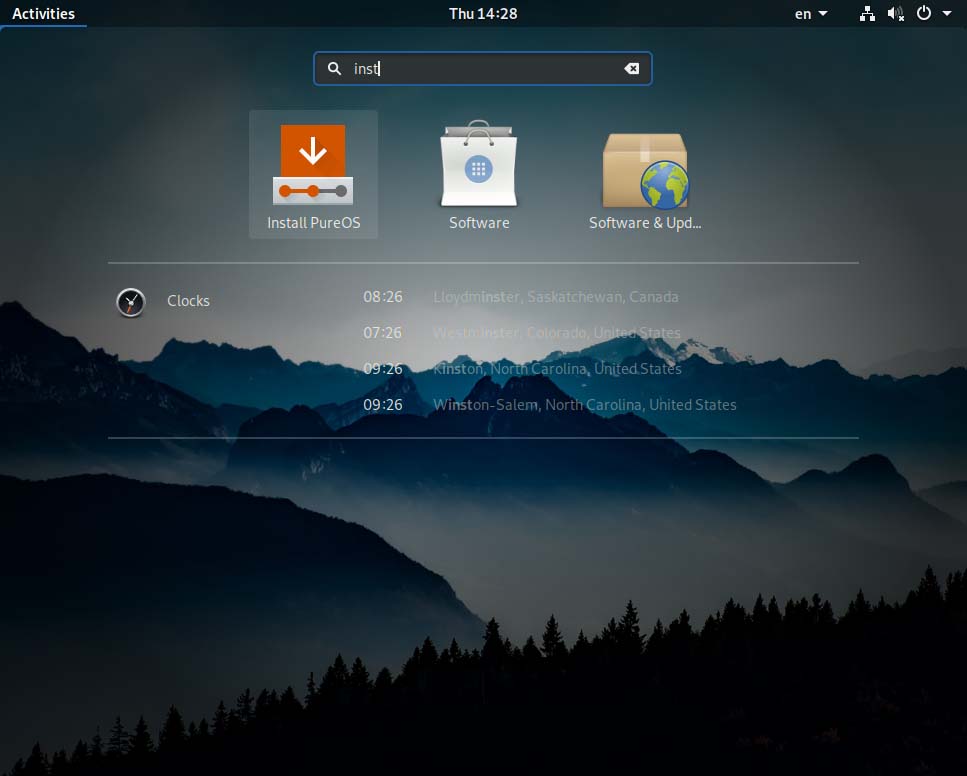
Wählen Sie die Sprache aus.
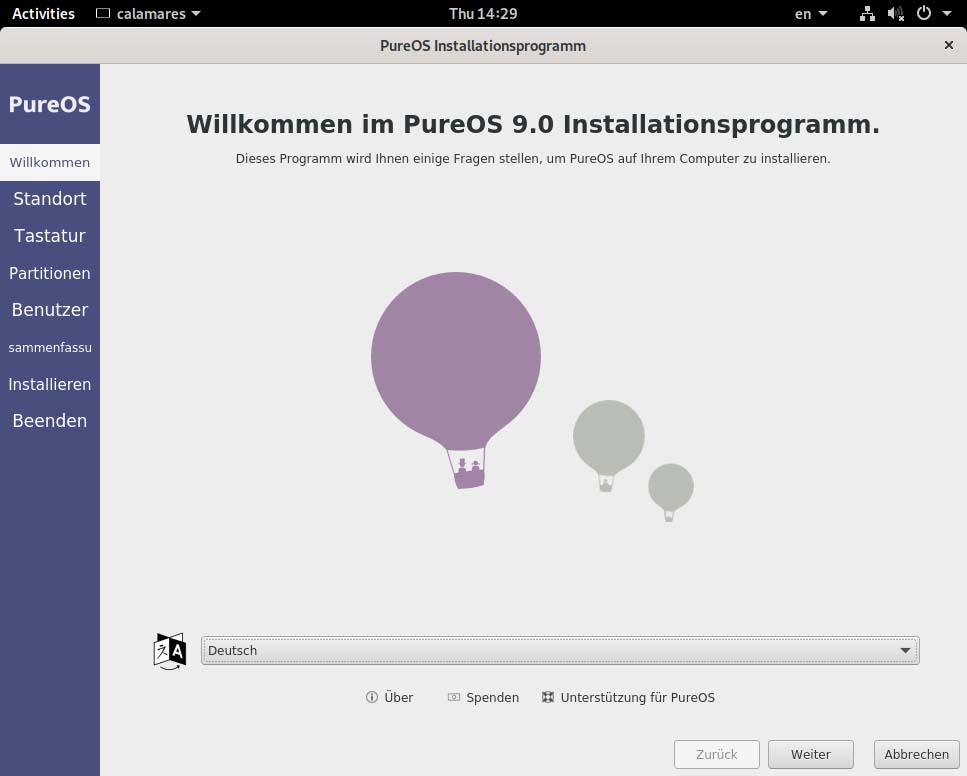
Setzen Sie die Zeitzone.
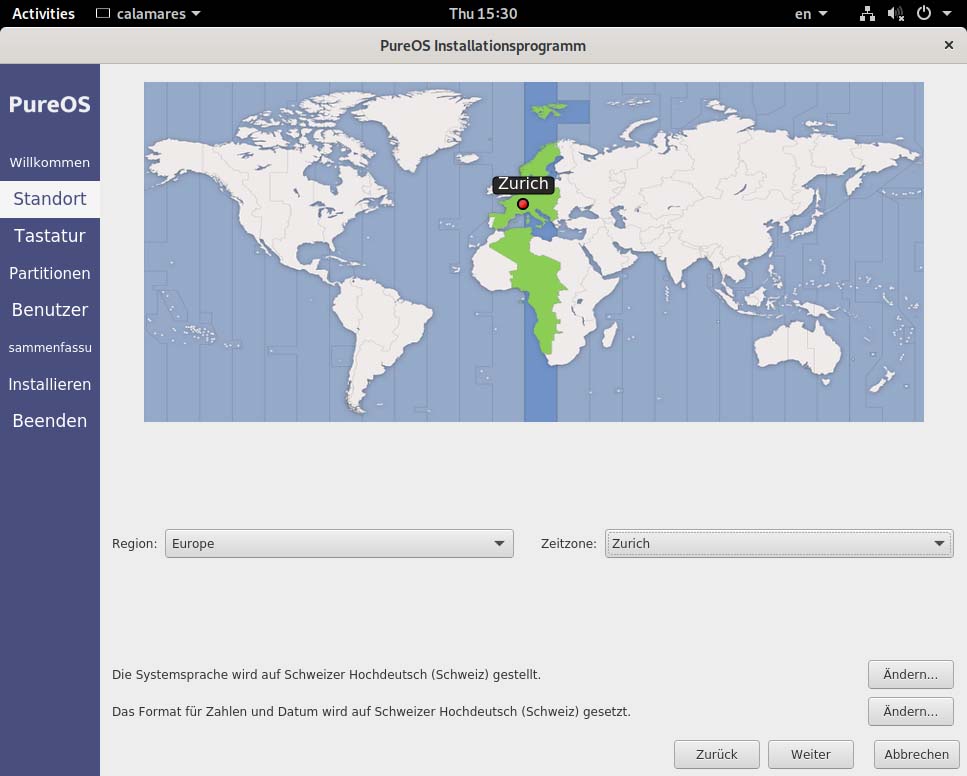
Wählen Sie die Tastaturbelegung.
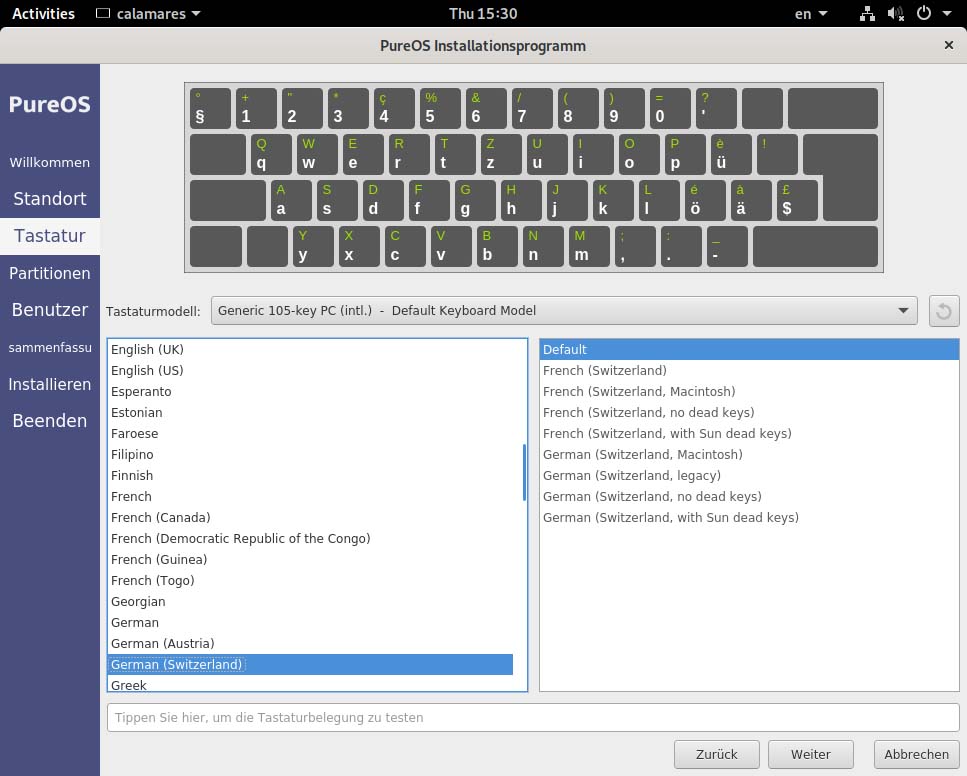
Wählen Sie Festplatte löschen, falls Sie keine anderen Dateien auf der Festplatte gespeichert haben. Sie können Optional die Festplatte verschlüsseln.
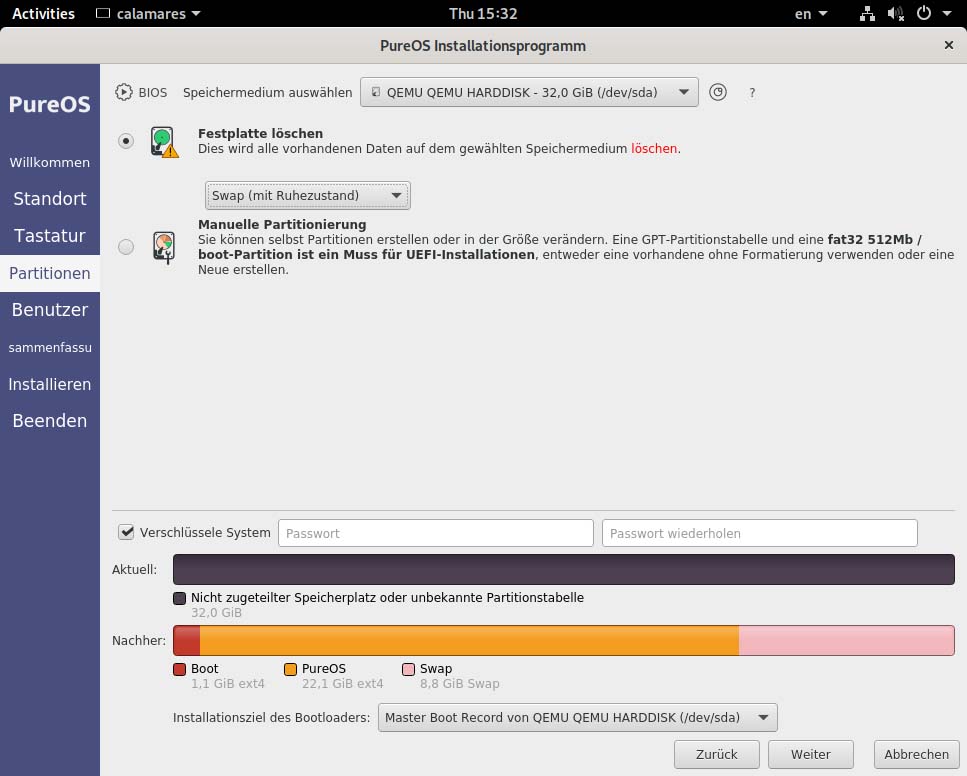
Geben Sie die Benutzerinformationen ein.
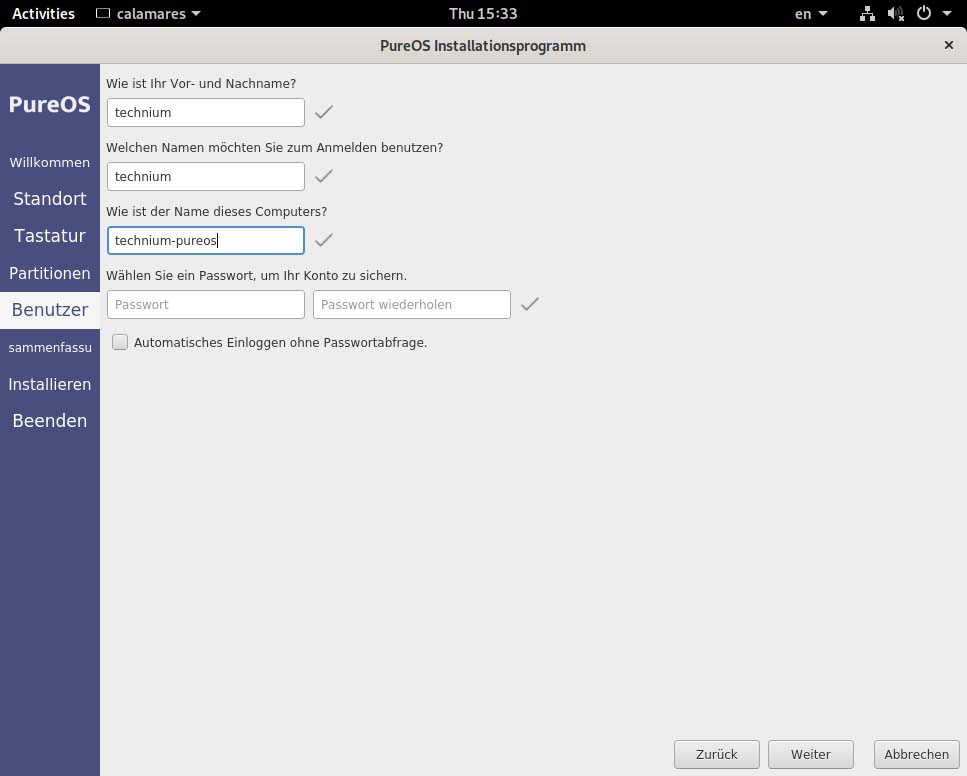
Überprüfen Sie ihre Einstellung in der Zusammenfassung. Klicken Sie anschliessend auf Installieren.
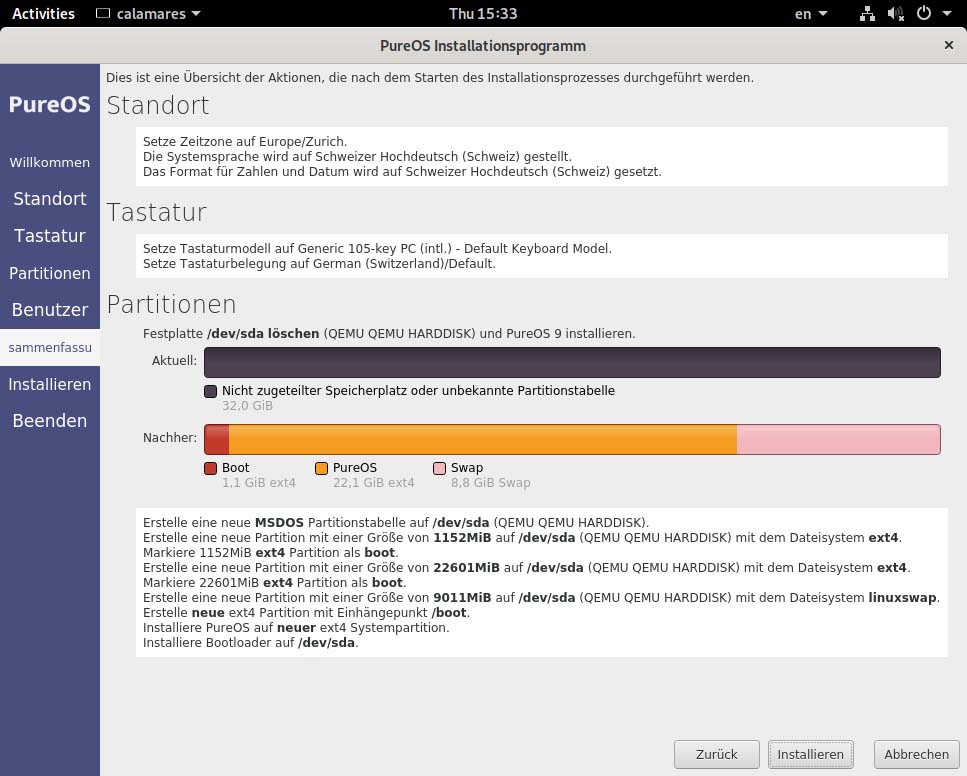
Die Installation dauert nun einige Minuten. Danach können Sie ihren Computer neu starten und PureOS verwenden.
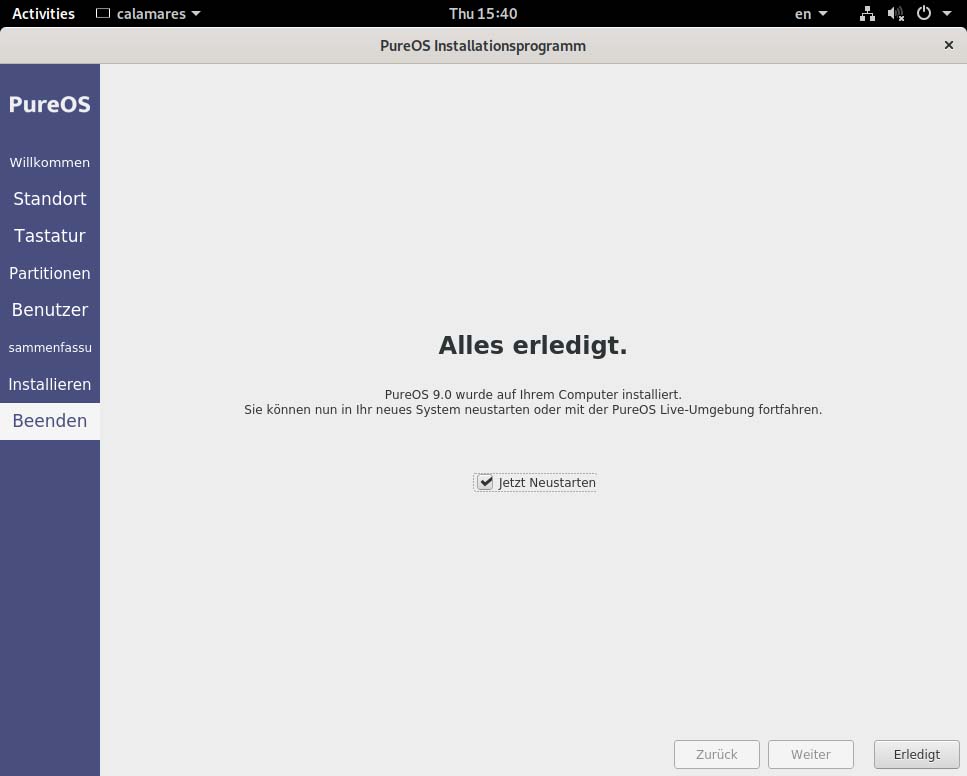
Schreib einen Kommentar